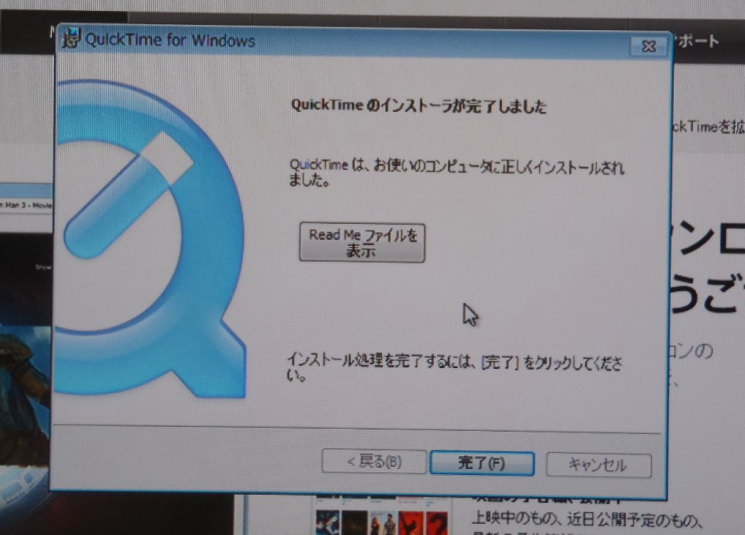![]()
今までずっと使ってきた自作5号機です。
ウインドウズ8の13号機を作ったので、要らなくなりました。
ウインドウズ7に移行し、実家へ持って行って、テレビに接続して、テレビ会議機にしたいと思います。

まずはこのテレビに接続します。

使うのはこれ。
パソコンのデジタルのDVI端子と、テレビのデジタルのHDMI端子をつなぐケーブルです。

テレビの裏をのぞいたら、HDMI端子は2つありましたが、
な〜んだ、アナログのRGB端子もついてる。
そんならアナログでつなぐんだった。(^_^)

パソコン側は、デュアルモニターにしたときに増設したDVI端子につなぎます。
しかし、このドライバーがなくて、結局、所定の性能を発揮できず、
あとでマザーボードについているアナログのRGB端子に接続し直しました。

とりあえずウインドウズXPはテレビ画面にでました。

次にウインドウズ7にアップグレードする際に必要なインターネット環境につなぎます。
これも結局、ウインドウズ7に移行してからやればよかったんですけど。

まずは説明書に沿って、ドライバをインストールします。
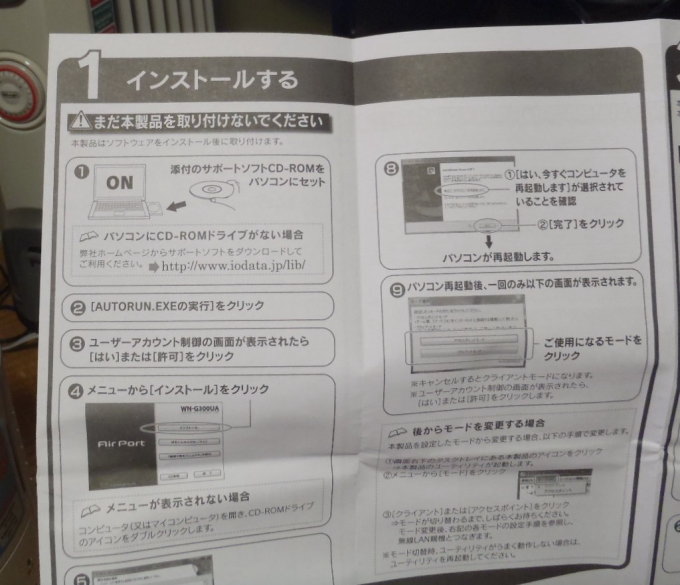
次にUSB端子にアンテナを刺します。

アンテナが認識され、自動で使えるようになります。

親機から発信されている電波をとらえて、表示されます。
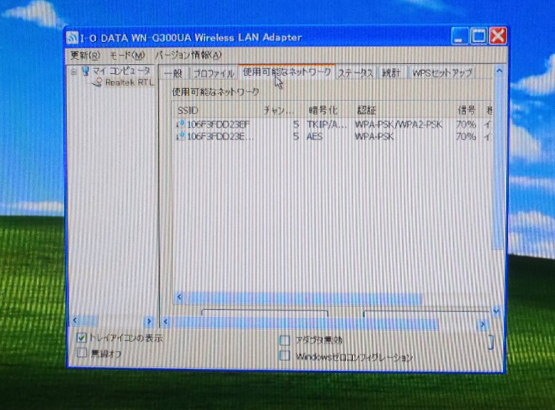
親機のIDナンバーとパスワードを入力すると、
1階にあるパソコンにつなげてある無線LANの親機とつながります。
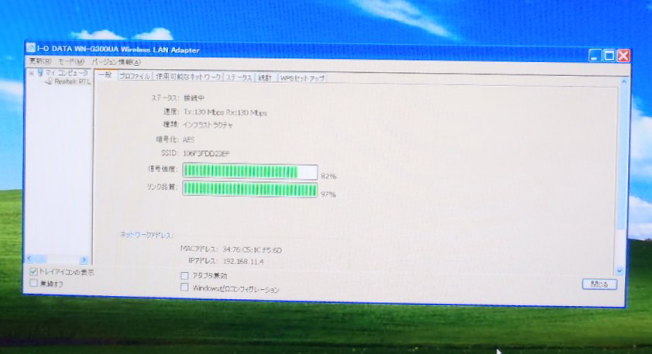
無事、ネットに接続できました。

いよいよウインドウズ7のインストールに入ります。
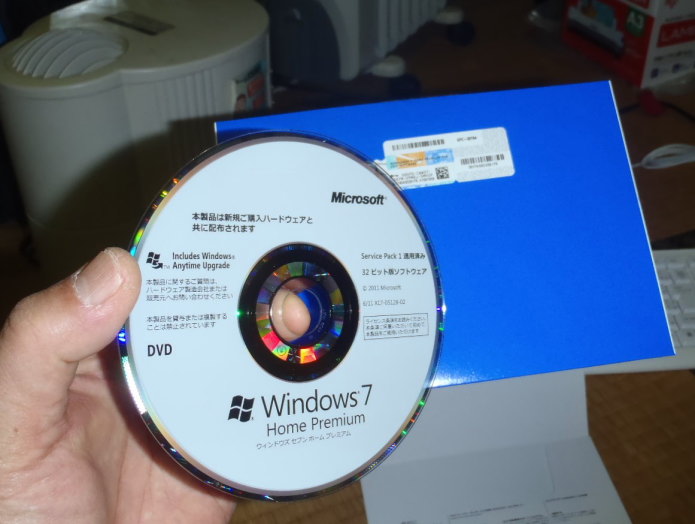
CDを入れると、まずこの画面が出ます。
互換性をオンラインで確認します。

一時ファイルをコピーしてます。

更新プログラムを検索してます。
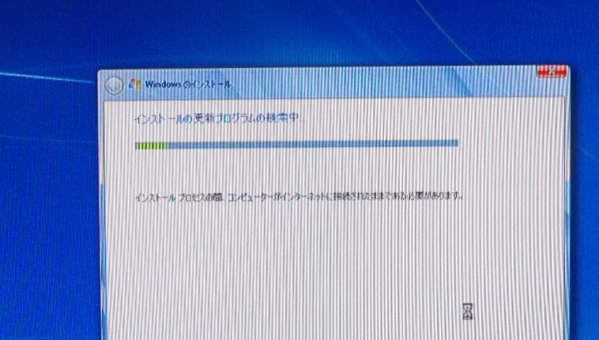
結局、ウインドウズXPから7へは、直接アップグレードはできないということでした。
ファイルや設定を維持したままで、7をインストールする方法をネットで参照します。
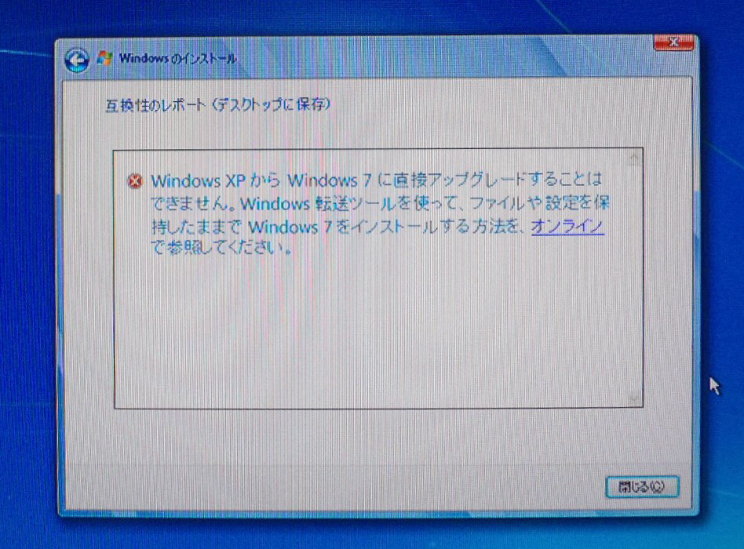
そしたら、またまたアップグレードアドバイザーなる診断ソフトで、確認しろと・・・。
何回やるんですかねえ。(*´∀`*)
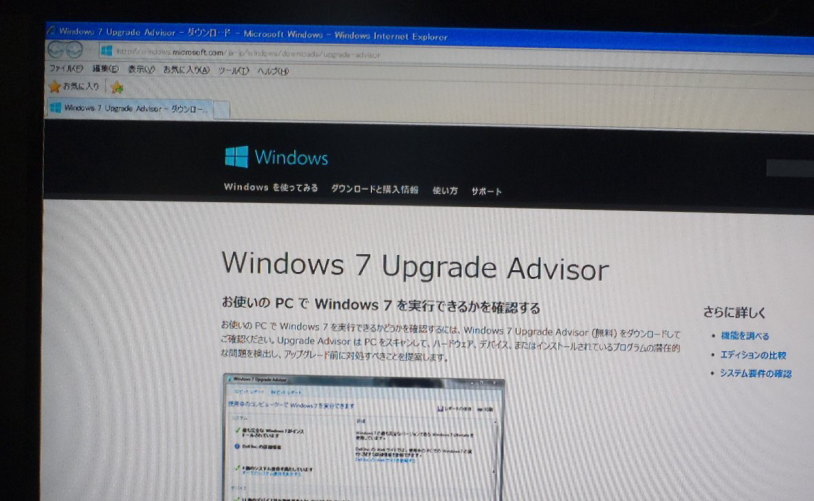
3つのソフトをダウンロードしました。
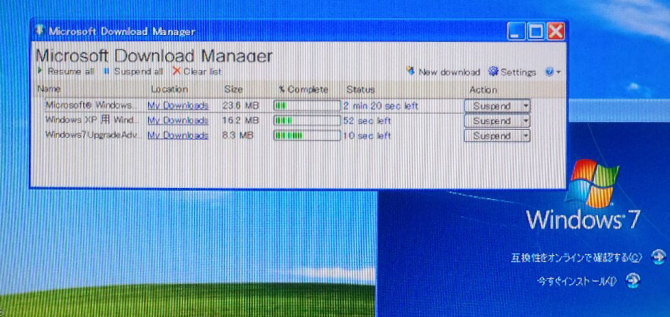
ウイルスのスキャンです。
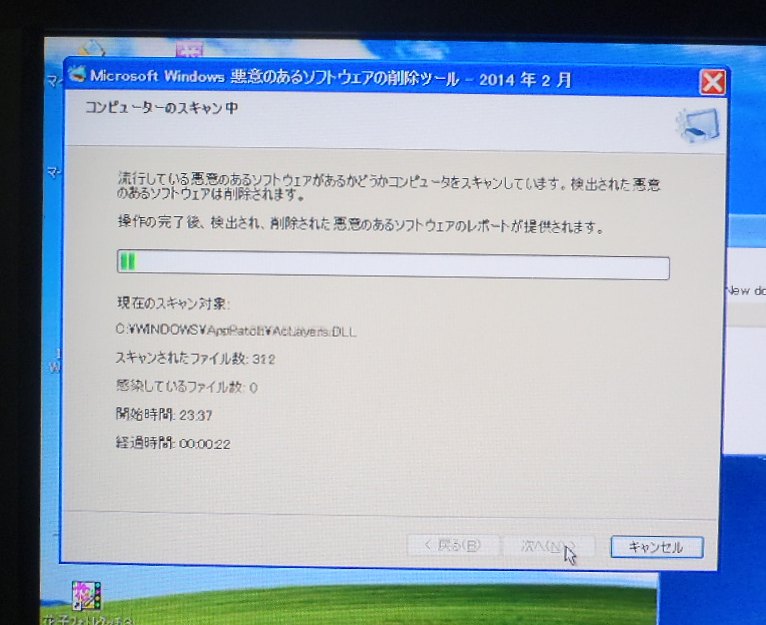
インターネットエクスプローラー8のインストールです。
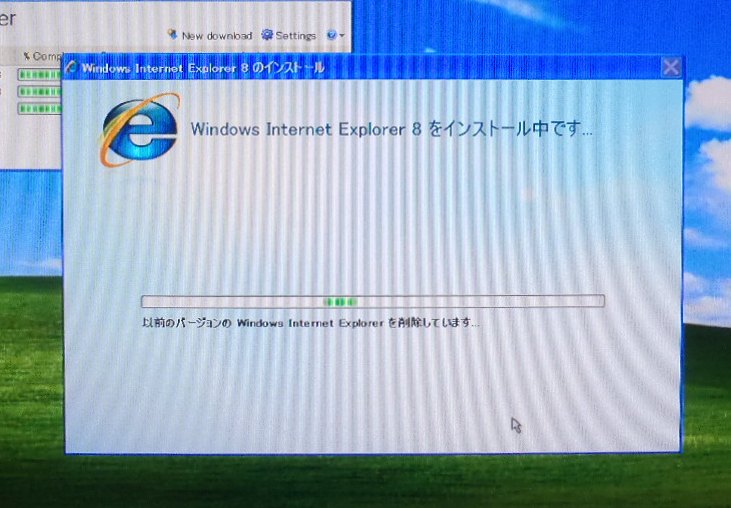
またまた、対応してるかの診断です。
3回目?(*´∀`*)
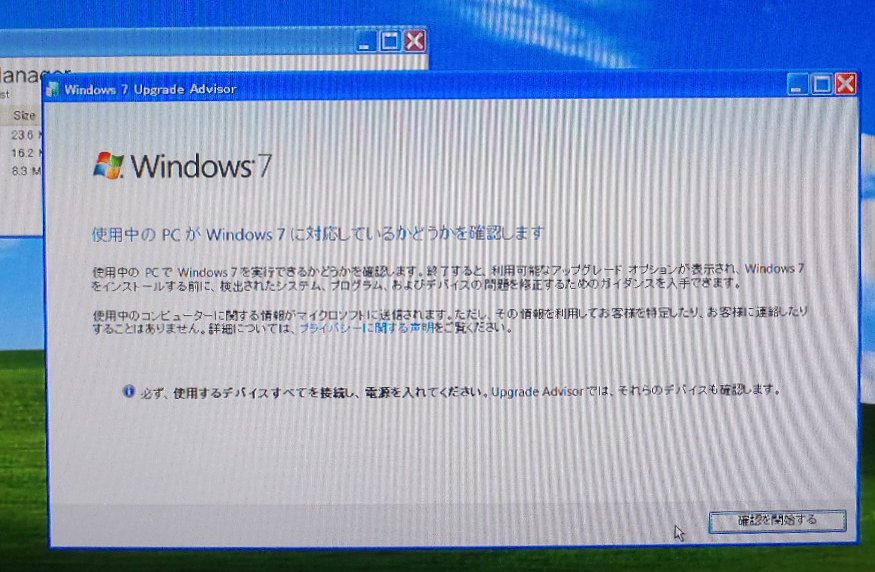
またまた、確認です。
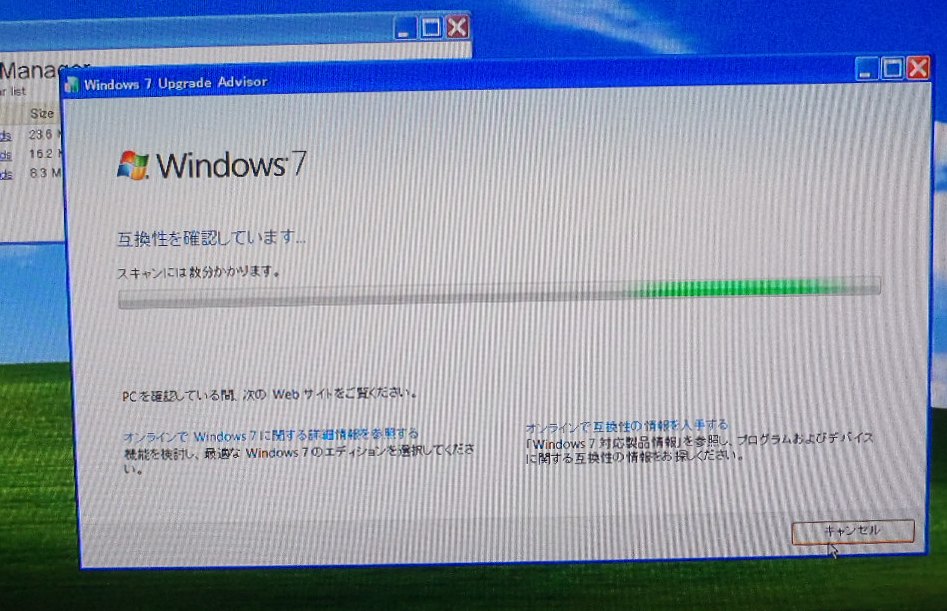
インストールの種類の選択です。
一応、アップグレードを選んでみます。
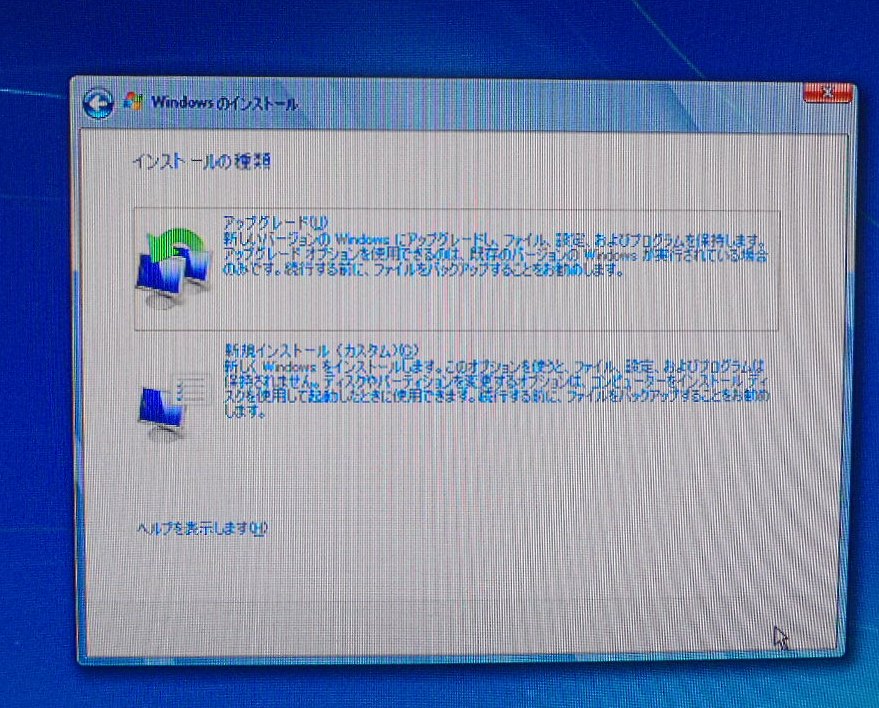
結局、直接アップグレードすることはできないことがわかりました。
ウインドウズ転送ツールとやらを使って、アップグレードする方法をネットで参照します。
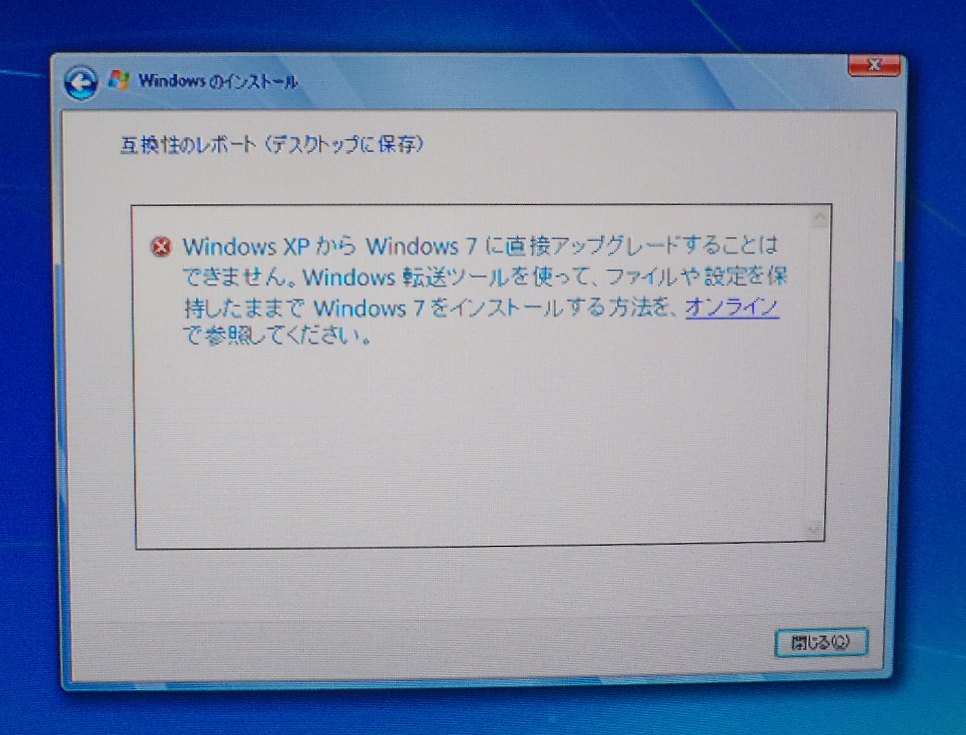
カスタムインストールの実行の方法を見ます。
な〜んだ、結局、外付けのハードディスクにデータファイルを移しておいて、
ウインドウズ自体は新しく入れ直すんだ。
ただ、元のファイルもそのまま残るので、使うことはできるというだけです。
そんならデータをバックアップして、すべて新しくフルインストールした方がいいみたいですよ。
古いデータが2重になってしまいます。
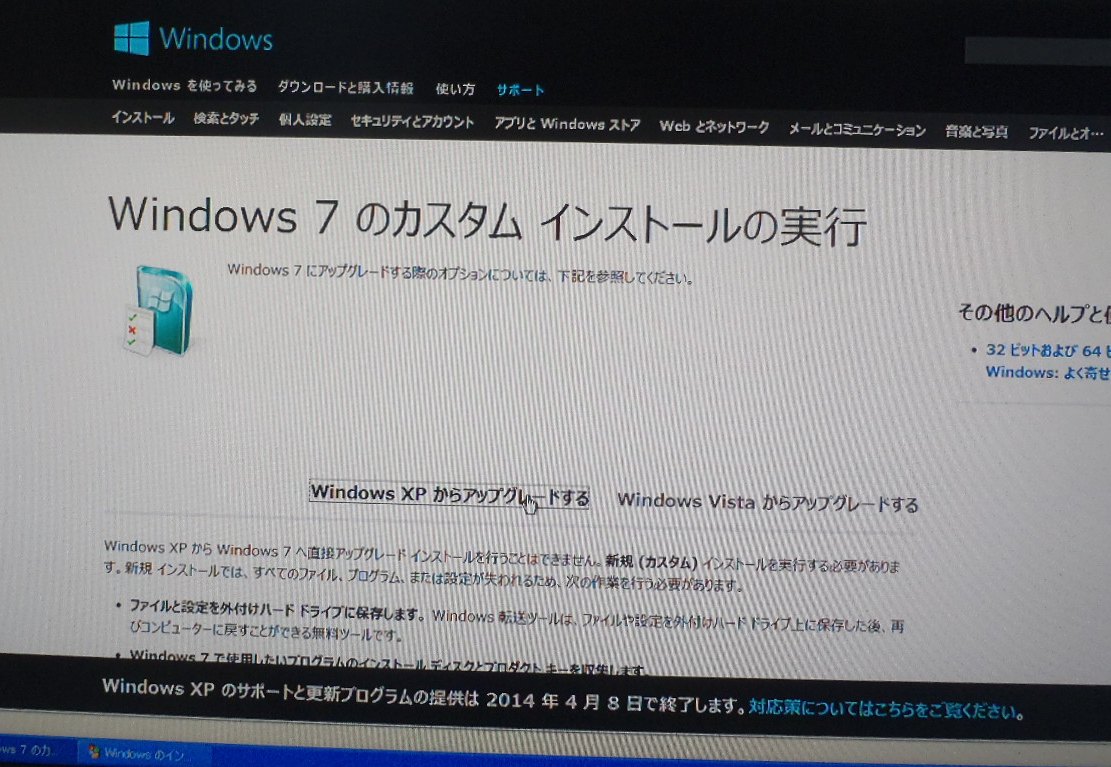
とにかくデータはバックアップする必要があるので、外付けハードディスクを買ってきました。
普通の家電店で、東芝製で、USB3.0対応で、2テラバイトで9千円くらいです。
自作するより安いかも。

パソコンに接続する方は、普通のUSB端子ですが、
ハードディスクに接続する方の端子は、ちょっと変わっています。
東芝のこだわりですね。

こちらがハードディスクの接続口。
たしかにUSB端子にしては、変です。(^_^)

とにかくパソコンの横において、接続します。

このパソコンは、たしかUSB2.0です。

マイピクチャの写真をフルコピーします。
残り時間十何分という単位です。
これはけっこう早かった。
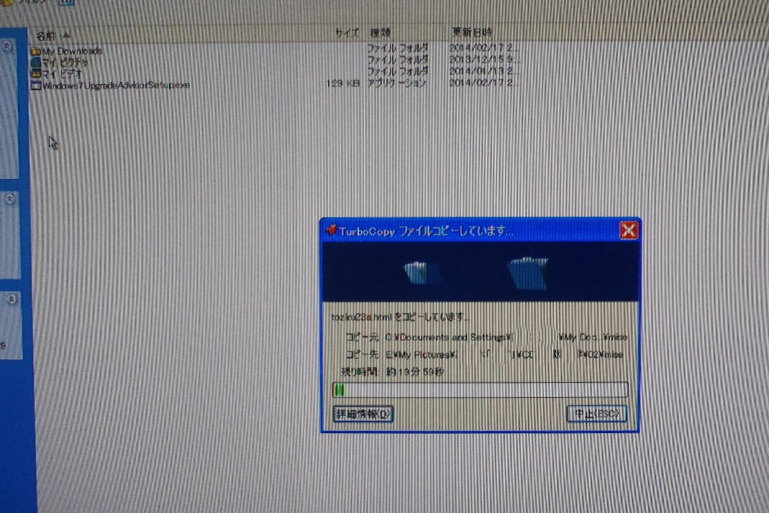
次にマイビデオのビデオファイルをフルコピーします。
これが膨大な量で、かなり時間を食いました。
残り時間○時間とかいう単位です。
しばらくほっぽっといて、完了するのを待ちました。
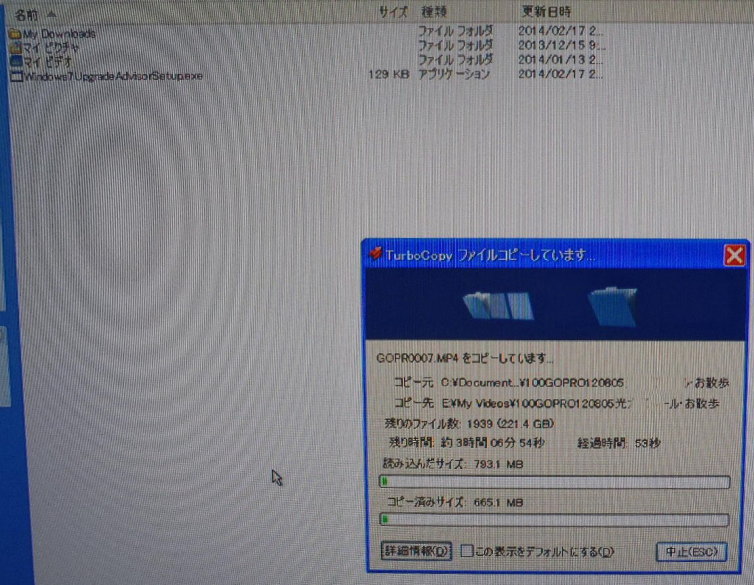
ハードディスクのランプがチカチカ点きっぱなしです。
リセットスイッチの下には、XPのシリアルナンバーを書いたシールを貼ってありますが、
次は7です。
もう貼り直さないで、そのまま保存しようかな。

外付けハードディスクは、東芝の名前がついています。
ドライブ名は、D:ではなく、なぜかE:です。

数時間後、コピーが完了してました。
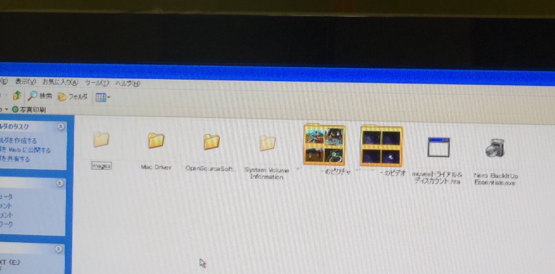
いよいよウインドウズ7への移行を始めます。
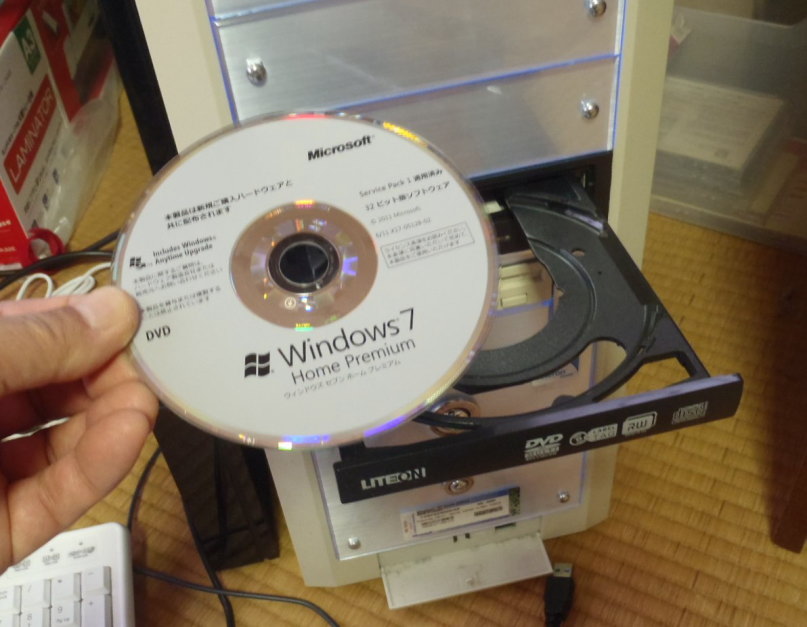
互換性は確認したので、すぐインストールに入ります。

一時ファイルをコピーして、

開始です。

推奨に従って、ネットに接続して、最新の更新プログラムを取得します。
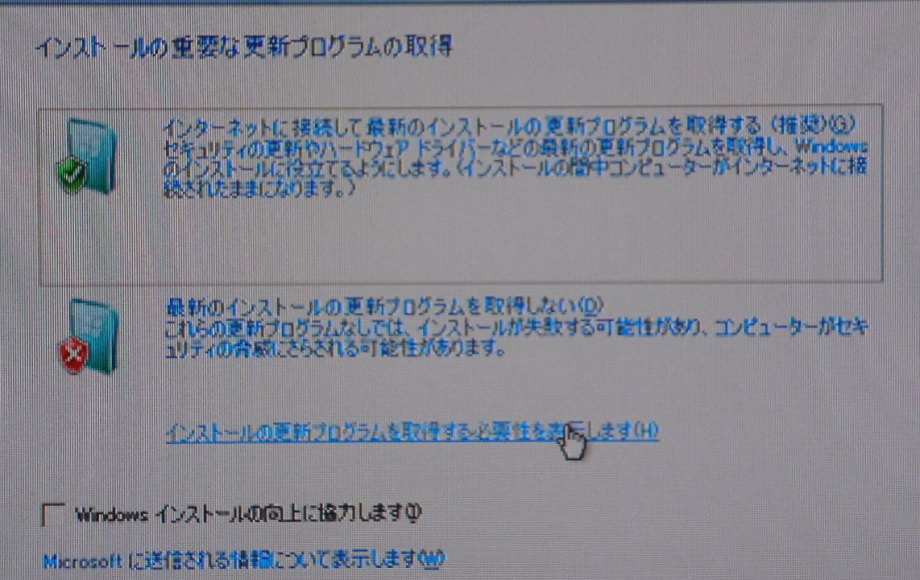
アップグレードを選びます。
もうバックアップしたから、新規でもいいんですけど。

場所は一つしかありません。
容量は1テラバイトです。
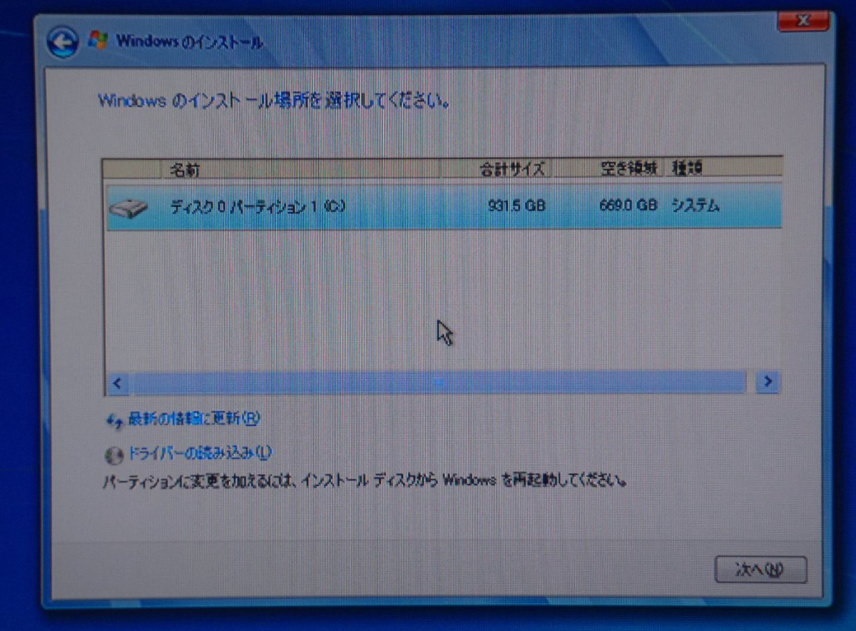
古いファイルは、ウインドウズ オールドというフォルダーに移されるそうです。
どんなファイルが保存されるのかな。
まだ確認してません。
要らないものだったら、削除してしまえば容量が増えそう。
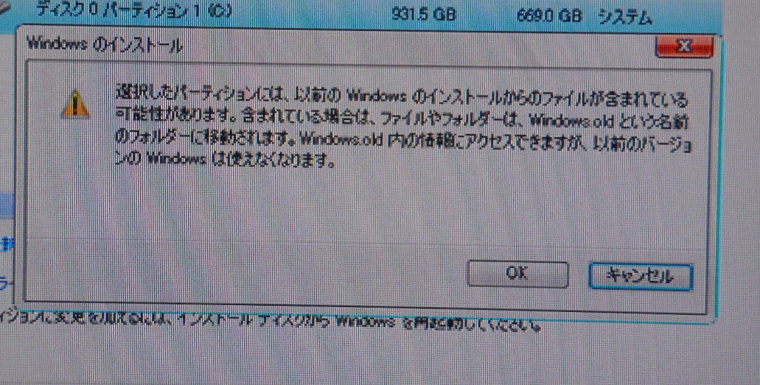
インストール開始です。
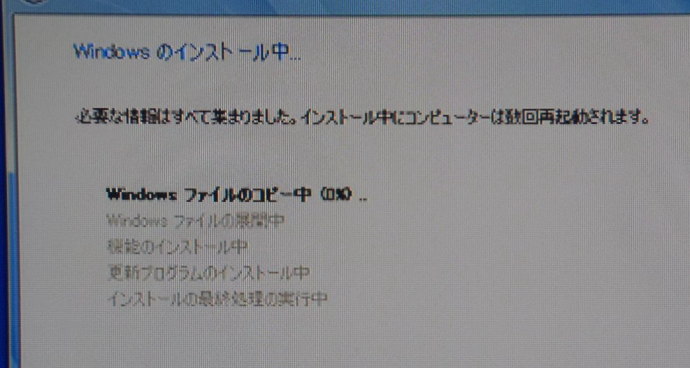
インストール中。

ファイルの展開中。
ウインドウズ8の時より、けっこう時間がかかりました。
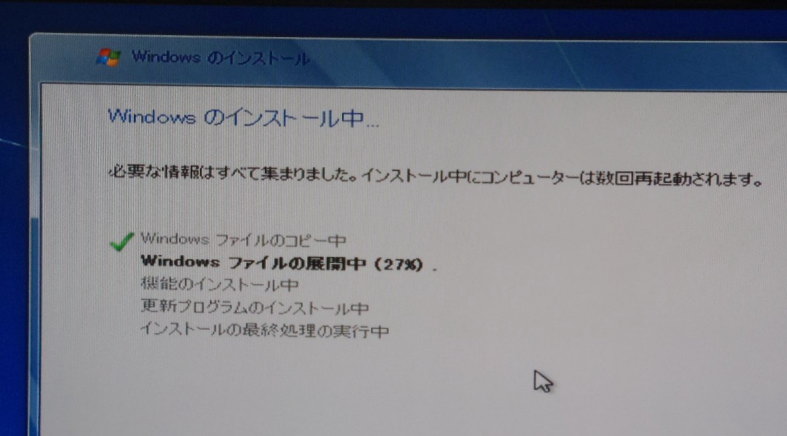
無事、ウインドウズ7に移行しました。
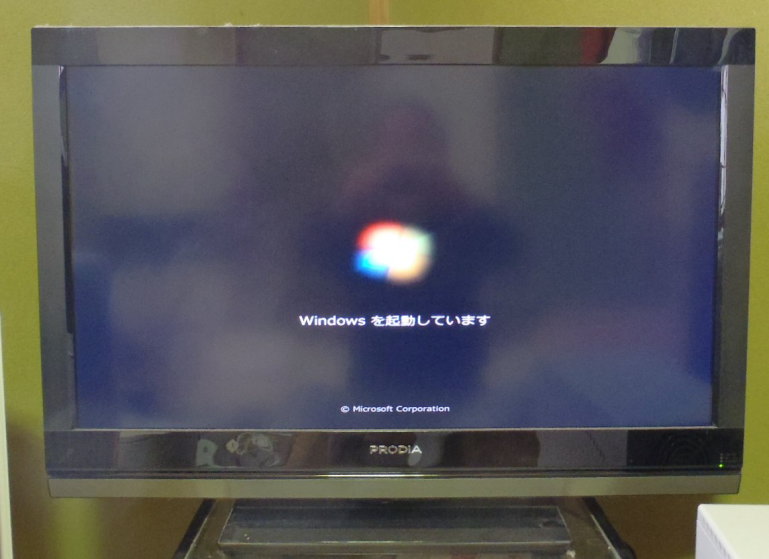
何のサービスかな?('-'*)

最終処理です。
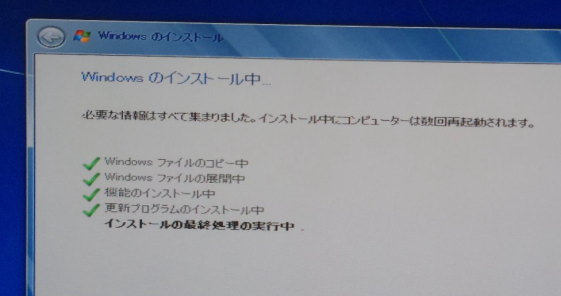
7のシリアル番号のシールは保管します。
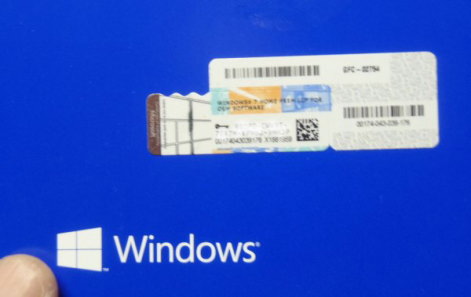
ここで大事なことに気がつきました。
新しくウインドウズを入れたら、マザーボードのドライバーを入れ直さないと、
マザーボードの性能が最大限に発揮されません。
マザーボードの説明書についていたドライバのCDを探せばいいのですが、
面倒なので前に自作したときのホームページを見て、マザーボードの製品番号を確かめ、
ギガバイト社のホームページからダウンロードしました。
この写真では見えないところがありますが、

この写真でやっとわかりました。
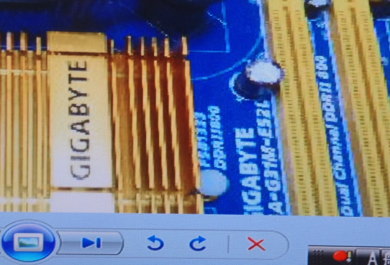
ダウンロードしたドライバをインストールしました。
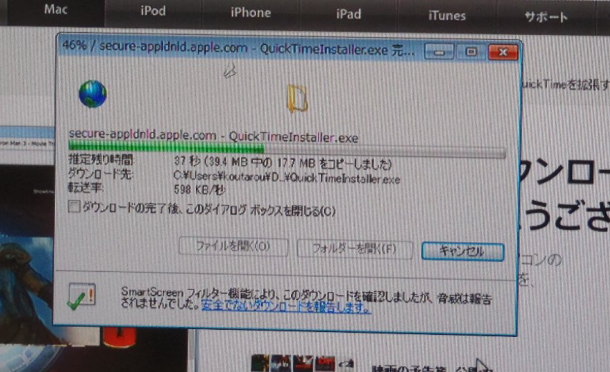
ついでにビデオを見るときに便利なアップル社のクイックタイムもダウンロードしてインストールしました。
そして、ビデオボードのドライバは調べるのもめんどくさいので、
デジタルの接続はあきらめ、マザーボードのRGB端子から、テレビのRGB端子へ、
アナログのケーブルで接続することにしました。
デジタルの時より、ビデオ画像が、よっぽどきれいに滑らかに出ました。
これでウインドウズXPからウインドウズ7への移行、2台目、完了です。
あと何台あるかなあ・・・。(*´∀`*)